时间:2016-02-27 11:56 来源: 我爱IT技术网 作者:佚名
欢迎您访问我爱IT技术网,今天小编为你分享的电脑教程是office系列之word2007教程:【如何在word2007中自动生成目录【Word2007教程】】,下面是详细的分享!
如何在word2007中自动生成目录【Word2007教程】
在word中编辑论文、书籍时,都会需要创建目录,word2007可以根据文档中的标题或者大纲自动生成目录。所以无论多长的文档,我们也不用担心编辑目录的麻烦。
1.单击“引用”-“目录”按钮,在弹出的下拉列表中选择“插入目录”命令。提示:根据需求也可以选择“自动目录1”或“自动目录2”。
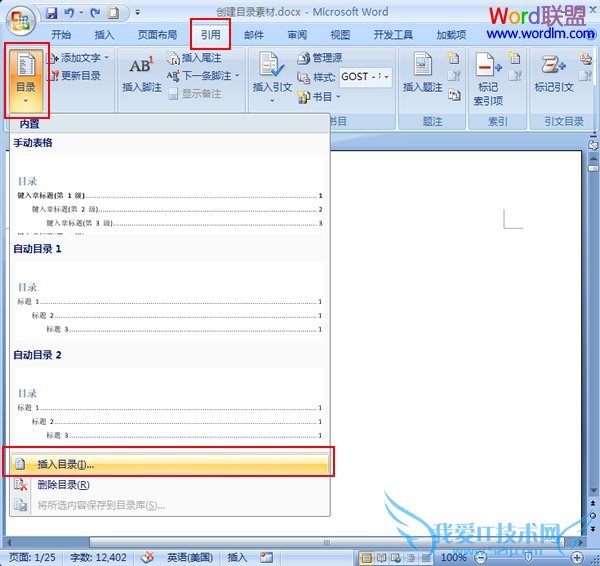
2.在弹出的“目录”对话框中,系统默认选择了“目录”选项卡,在“常规”组合框的“显示级别”微调框中,可以选择目录显示的标题级别,这里选择“1”。单击“确定”按钮。
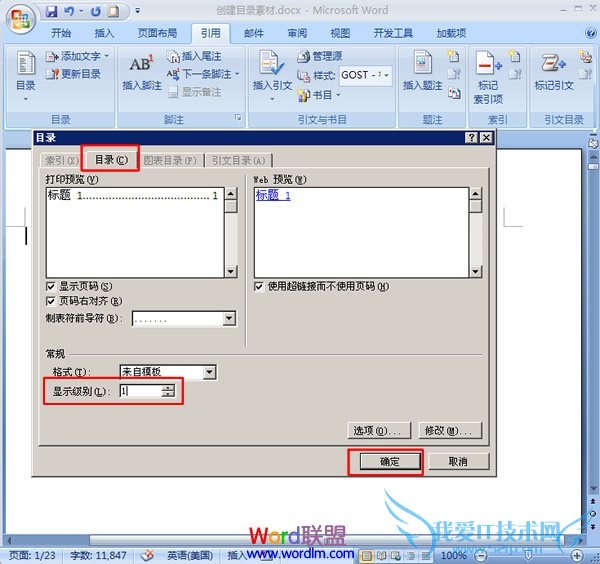
3.基本的目录就生成了,我们将光标移至任意一个标题,发现标题的上方会出现“当前文档按住Ctrl并单击可访问链接”的提示。
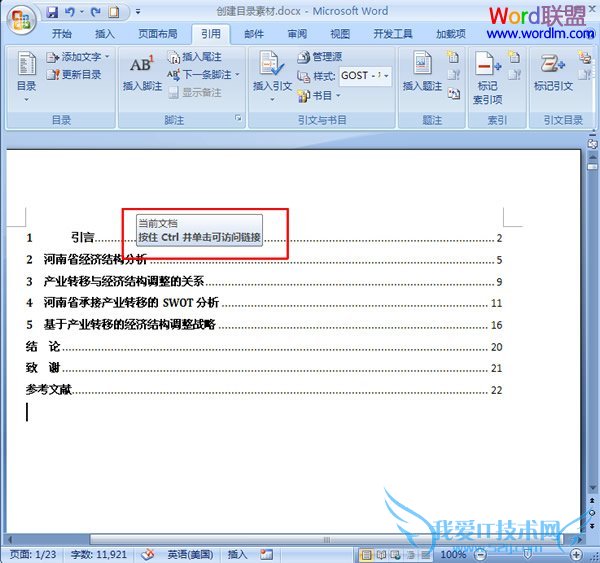
4.按住【Ctrl】键并单击任意一个标题,发现页面立即跳转到该标题对应的内容中了。
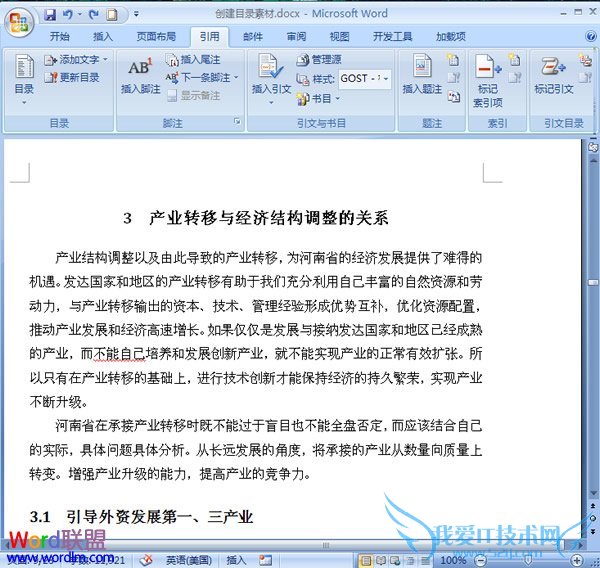
以上就是关于如何在word2007中自动生成目录【Word2007教程】的word2007教程分享,更多电脑教程请移步到>>电脑教程频道。
- 评论列表(网友评论仅供网友表达个人看法,并不表明本站同意其观点或证实其描述)
-
